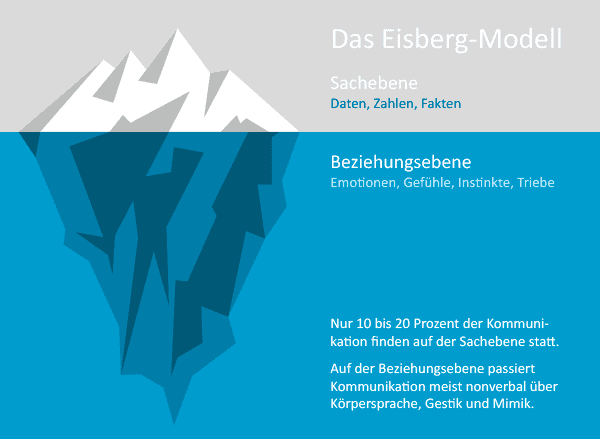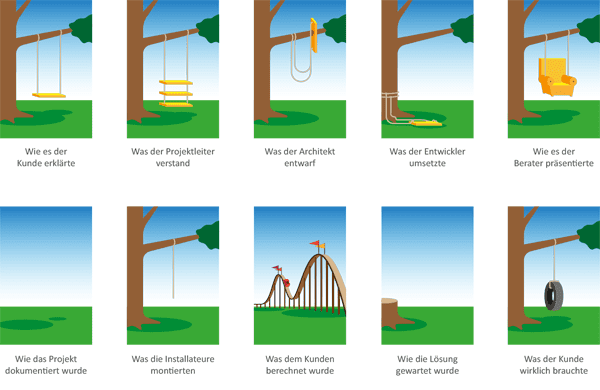Lesedauer: ca. 7 Minuten
Zu Teil 1. Zu Teil 2. Zu Teil 3.
Kapitel 4 – Internetleitung und WLAN als Basis des Online-Meetings
Online-Meetings werden über die Internetleitungen der jeweiligen Teilnehmer und des Anbieters der Software abgehalten. Doch auch der Weg vom Internetanschluss im Haus bis zum Rechner muss genauer betrachtet werden.
Internetleitung – Download, Upload & Co
Welchen Einfluss haben die Parameter der Internetanschlüsse? Welche Werte sagen eigentlich was aus?
Die Frage an einen Teilnehmer, über welchen Internetzugang er verfügt, wird nicht selten mit einer Antwort wie “Ich habe eine 50 MBit-Leitung” beantwortet.
Tatsächlich liefern diese Angaben nicht mehr als einen groben Richtwert der maximalen Downloadrate des jeweiligen Internetanschlusses. In der Praxis verfügt der Nutzer bei Telekom, Vodafone & Co häufig nur über ca. 50% dieser Werte – zuweilen auch weniger, wenn vor Ort die Leitungen ‘knapp’ werden.
Theoretisch bedeuten 50 Mbit/s Downloadrate, dass eine Datei oder Datenpaket der Größe 6 MB (also Mbyte) im Idealfall ca. 1 Sekunde benötigt, um auf den Rechner zu gelangen – in der Praxis dürften das eher 2 Sekunden sein (eben 50%). Wenn ich mir diese Leitung dann mit anderen Anwendern, Geräten und Programmen am gleichen Anschluss teilen muss, wird das schnell deutlich weniger.
Der Wert ist auch deshalb nur theoretisch, weil die andere Seite, von der ich die Datei bekomme, diese in mindestens der gleichen Geschwindigkeit zur Verfügung stellen muss und alle ‘Schaltstellen’ dazwischen dabei mitspielen müssen. Das ist nicht anders als bei der Post – jeder Stau auf dem Weg vom Sender zum Empfänger sorgt dafür, dass das Paket später ankommt.
Wichtig ist es zu verstehen, dass z.B. bei DSL-Verbindungen (oder bei nahezu 100% aller Homeoffice-Leitungen) zu jedem Downloadwert auch ein Uploadwert gehört. Das ist genau die Geschwindigkeit, mit der ich über meinen Anschluss Datenpakete von meinem Rechner aus INS Internet übertragen kann. Die günstigen Standardanschlüsse heißen auch deshalb asynchrone Leitungen, weil die beiden Werte nicht übereinstimmen – die Uploadrate betträgt nur etwa 50% (oder auch deutlich weniger) der Downloadrate. Die ’50 MBit-Leitung’ hat z.B. häufig einen Uploadwert von nur 10 MBit.
Da ein Online-Meeting ein klassisches Beispiel für eine ‘synchrone Anwendung’ ist (ich benötige für die gegenseitige Übertragung gleich schnelle Werte), liegt der Flaschenhals daher beim Upload, bei dem die Übertragung meines 6 MB Datenpaketes in der Praxis nun schon ca. 10 statt 2 Sekunden dauert. Das ist u.a. auch der Grund, warum synchrone Leitungen (gleicher Up- und Download) deutlich teurer sind, was die erheblich höheren Kosten für Internetleitungen in Firmen erklärt.
Ein weiterer Wert, den man mal gehört haben sollte, ist die sogenannte Latenzzeit (wird durch einen ‘Ping-Test’ ermittelt). Gemeint ist dabei der Versatz zwischen dem Senden eines Signals und der darauf unmittelbar zurückgesendeten Antwort. Das kann besonders bei Online-Meetings dafür sorgen, dass Ton und Bild verspätet ankommen und sich dadurch dann gegenseitig überlappen (ein Teilnehmer fängt an zu sprechen, weil der Ton eines anderen Teilnehmers, der gerade etwas sagt, bei ihm noch nicht angekommen ist). Der so entstehende ‘Wortsalat’ führt häufig zu Durcheinander und erfordert längere Sprechpausen, damit das Durcheinander nicht zu groß wird und so überhaupt eine sinnvolle Kommunikation entstehen kann.
Problematisch wird es in diesem Zusammenhang, wenn eine Verbindung mehr als 250 ms Verzögerung oder Latenz aufweist. Messbar ist der Wert meiner eigenen Verbindung über gängige Speedtests (z.B. über https://www.speedtest.net/de); das Ergebnis wird als Pingzeit in Millisekunden ausgegeben. Der Zielwert sollte bei etwa <= 50ms liegen.
Beachten Sie: Der Überlappungseffekt tritt auch durch die Datenpufferung bei schwankenden Bandbreiten der Verbindung bei allen Teilnehmern auf. In diesem Fall werden Daten kurzzeitig zwischengespeichert, bevor diese dann als Paket weitergeleitet werden. Dieser Effekt kann sich gerade bei Online-Meetings sehr nachteilig auswirken.
WLAN
Der Einfachheit halber werden gerade im Homeoffice häufig WLAN-Verbindungen zur Übertragung der Daten im Haus genutzt. Ich möchte auch hier einige Grundlagen erklären.
WLAN-Verbindungen können sehr starken Schwankungen unterliegen. Daher sollte die Qualität der Verbindung immer wieder geprüft werden. Negative Einflüsse sind häufig schwer feststellbar und erschließen sich auch nicht immer logisch. Befindet sich der Router in direkter Nähe, können immer noch andere Geräte oder Netze Einfluss auf die Übertragung haben.
Um eine möglichst ideale Verbindung zu haben, sollten Sie daher nach Möglichkeit eine Kabelverbindung für einen dauerhaften Arbeitsplatz bevorzugen, zumindest aber die wichtigsten WLAN-Parameter regelmäßig selbst oder von einem Fachmann prüfen lassen. Die AVM-Fritzbox als Quasi-Standard für DSL-Router in Deutschland bietet umfangreiche Möglichkeiten für eine optimale Einstellung.
Die Suche nach möglichen Fehlerquellen kann schnell sehr komplex werden. Das gilt umso mehr, wenn sich andere WLAN-Netze in Reichweite befinden. Auch hier kann der Rat eines Fachmannes helfen, sollten Verbindungen bei Ihnen häufiger unterbrochen werden. Allerdings wird die Fehlerbehebung in diesem Fall schnell zur Suche nach der berühmten Nadel im Heuhaufen, denn meist lassen sie sich die Probleme ja nicht bewusst reproduzieren. Auch hier sei auf die AVM-Fritzbox verwiesen; sie bietet zahlreiche Möglichkeiten der Abhilfe und ist recht einfach zu bedienen.
Schwache WLAN-Signale in entlegeneren Bereichen von Haus oder Wohnung können mit Repeatern verstärkt werden. Sollte das WLAN dennoch nicht ausreichend funktionieren, kann der Einsatz von Powerline eine Alternative sein. Dabei wird das Signal über die Stromleitungen im Haus übertragen – Signalverlust durch zu große Entfernungen sowie Decken und Wände entfällt dadurch.
In jedem Fall ist es ratsam, nicht jedes Endgerät im Haus einfach über WLAN zu verbinden, um die Menge so übertragener Daten zu minimieren. Eine Möglichkeit kann auch darin bestehen, mehrere WLAN-Netze zu nutzen, um den Arbeitsrechner über ein eigenes Netz möglichst ideal zu versorgen.
Das Netz liefert unter dem Suchbegriff ‘WLAN optimieren’ zahlreiche Artikel einschlägiger Fachzeitschriften. Wenn Sie auf die Aktualität des jeweiligen Artikels achten, erhalten Sie so schnell und einfach wertvolle Hinweise zur Optimierung Ihrer WLAN-Umgebung.
Eine weitere gute Idee kann es sein, Smartphone, Tablet, TV, Playstation etc. an eigene WLAN-Netze zu koppeln und diesen nicht die volle Bandbreite Ihres Anschlusses zur Verfügung zu stellen. Ansonsten kann es passieren, dass die automatischen Updates Ihrer Smartphones im Haus Ihnen im Online-Meeting schnell mal die Sprache verschlagen. Gleiches gilt natürlich für Amazone Prime, Netflix & Co oder Online-Gaming, wenn sich andere Familienmitglieder damit die Zeit vertreiben.
Mobilfunknetze
In Gegenden mit schlechter Internetversorgung wird die Nutzung des Mobilfunknetzes als Verbindungsalternative immer beliebter. Das liegt auch daran, dass ein Smartphone bei passendem Empfang schon ausreicht, um über eine drahtlose Verbindung (Hotspot) eine Internetverbindung herstellen zu können. Zudem werden die passenden Datentarife immer günstiger. Häufig kommen auch LTE-Router mit eigener SIM-Karte für die Datenverbindung zum Einsatz. Die Geräte sind insoweit interessant, als dass sie flexibel einsetzbar sein, da der Standort nicht nur in der eigenen Wohnung beliebig verändert werden kann.
Doch auch diese Nutzung unterliegt Besonderheiten, die berücksichtigt werden sollten.
- Mobilfunkverbindungen unterliegen sehr starken Schwankungen
- Die Übertragungsrate hängt in hohem Maße von der sonstigen Auslastung in der aktuellen Funkzelle ab (andere Smartphonenutzer in der näheren Umgebung)
- Eingehende Anrufe oder andere Apps auf dem Gerät (z.B. Mailempfang, Updates etc.) können die Verbindung unterbrechen oder stark beeinflussen
In der Praxis sollte eine Internetverbindung via Smartphone immer nur dann genutzt werden, wenn keine Alternative verfügbar ist. Ob sich eine solche Lösung für den dauerhaften Einsatz im Homeoffice eignet, kann nur ein intensiver Praxistest zeigen. In jedem Fall ist eine solche Verbindung mit Abstand die störanfälligste, wenngleich häufig auch die einfachste Lösung, da sie nicht an einen bestimmten Standort gebunden ist.
Kapitel 5 – Praxisbeispiel – ein typisches Online-Meeting
Teilnehmer A sitzt an einer Glasfaserleitung (Hausanschluss), hat also ideale Verbindungen und Werte und sorgt mit seiner HD-Kamera (1080p Auflösung) für ein perfektes Bild. Aufgrund der sehr hohen Bandbreite und auch sonst nahezu perfekten Werte muss er sich erst einmal keine Gedanken machen. Nun platziert sich A jedoch mit seinem Notebook an einer Stelle im Büro, an der die genauen Werte der WLAN-Verbindung weitestgehend unklar sind und die Verbindung zahlreichen Einflüssen unterliegt (welche anderen Geräte, Programme oder Personen sind im gleichen Netz oder am gleichen Anschluss aktiv?).
Es kann also sein, dass es bereits in der unmittelbaren Umgebung von Teilnehmer A zu erheblichen Problemen und Einschränkungen kommt (im Beispiel: Die Qualität der WLAN-Verbindung).
Teilnehmer B ist in Sachen Internetleitung weniger privilegiert und muss sich mit einer WLAN-Verbindung im Hotel, im Homeoffice oder einer DSL-Leitung abfinden, die in diesem Beispiel schon im Idealfall nur 10 MBit Download und 5 MBit Upload liefert. Ob das Smartphone gerade Updates installiert, Familienmitglieder parallel Streamingdienste nutzen oder gerade beim Home-Schooling aktiv sind … all das lässt die verbleibende Bandbreite stark variieren und verhindert eine qualitative Verbindung.
Um sich in solchen Fällen zumindest halbwegs klar verständigen zu können, empfiehlt es sich bei Bedarf die Kameras auszuschalten. So wird zumindest für eine möglichst gute Sprachqualität gesorgt.
Kapitel 6 – Welche Faktoren in meinem Arbeitsumfeld Meetings beeinflussen (können)
Nicht selten sind in Folge meiner Arbeitsweise und der Gegebenheiten meiner Arbeitsumgebung (Rechner mit mehreren Bildschirmen) im Rahmen der Projekte, an denen ich arbeite, weitere Anwendungen aktiv, die wichtige Ressourcen belegen. Möglicherweise erliege ich der Versuchung, mich parallel zu einem Meeting mit anderen Dingen zu beschäftigen? Wenn dann 15 Fenster im Browser offen sind und zudem mit mehreren Cloudanwendungen gearbeitet wird, darf ich mich über Performanceprobleme oder temporäre Komplettausfälle des Systems nicht wundern.
Ich nutze inzwischen 3 Instanzen von OneDrive aktiv (2 Firmen- und ein privater Account), bei denen ich nur bedingt oder auch teilweise gar nicht beeinflussen kann, welche Datenmengen im Hintergrund synchronisiert werden. Das kann dafür sorgen, dass meine Bandbreite drastisch reduziert wird (im Zweifel solche Dienste vorübergehend anhalten).
Eine Datensicherung über die Cloud sorgt zuweilen für unverhältnismäßig hohen Datenverkehr. Das kann gravierende Auswirkungen auf die Internetverbindung haben, wenn die Sicherung während eines Online-Meetings im Hintergrund läuft. Prüfen Sie daher die Einstellungen und die Möglichkeiten, derartige Probleme zu verhindern.
Welche Programme zu welchem Zeitpunkt Updates installieren und welche Auswirkungen dies hat, lässt sich kaum übersehen. Es lohnt sich daher unbedingt, das System regelmäßig einer Analyse zu unterziehen, ggf. mit fachkundiger Unterstützung.
Zum Abschluss bleibt mir nur zu sagen: Ich hoffe, die Artikelreihe hat Ihnen etwas gebracht und sorgt dafür, dass Ihre Online-Meetings künftig entspannter ablaufen. Sie können alle Artikel im PDF-Format über nachfolgenden Button anfordern – dieser enthält als kleinen Bonus noch eine Checkliste zur Vorbereitung auf Online-Meetings.
Mit freundlichem Gruß

Christian Schneider
Artikelreihe als PDF kostenfrei anfordern
Bitte beachten Sie: Durch das Anforderun des PDF-Dokuments erklären Sie sich damit einverstanden, dass wir Ihre Mailadresse im Zuge der Datenverarbeitung in unserer Datenbank hinterlegen. Sollten Sie mit dieser Speicherung nicht einverstanden sein, erwähnen Sie dies bitte explizit in Ihrer Mail.
Urheberrecht und Feedback
Es freut mich, wenn Ihnen dieses Essay gefällt und Sie und das Unternehmen, in dem Sie tätig sind, einen möglichst großen Nutzen daraus ziehen können. Sicherlich können Sie sich vorstellen, dass in die Entstehung dieses Dokumentes viel Arbeit geflossen ist. Aus diesem Grund weise ich freundlich darauf hin, dass Sie Freunde, Kollegen und Geschäftspartner sehr gerne auf die Artikelreihe aufmerksam machen können. Jede andere Nutzung, vor allem unter kommerziellen Gesichtspunkten, ist jedoch untersagt.
Über Ihr Feedback, Ideen und Verbesserungsvorschläge freue ich mich jederzeit. Schreiben Sie mir hierzu einfach eine Mail.
Wenn Sie interessiert, was wir bei Schneider + Wulf tun, um Ihre Effizienz und die Sicherheit beim Einsatz von IT zu steigern, schauen Sie sich auf unserer Webseite weiter um.
Autoren: Christian Schneider, Manuel Büschgens | © Beitragsbild Anna Shvets von Pexels